用ps制作放大镜特效
来源:一起ps
作者:一起ps吧
学习:83800人次
先看效果图。

首先打开一幅图片,图片任选,画一个正圆。

Ctrl+J复制选区到新层,选择背景层,ctrl+T缩小一些。

选择复制层,调出选区,滤镜>扭曲>球面化。
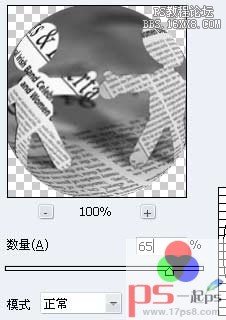
学习 · 提示
相关教程
关注大神微博加入>>
网友求助,请回答!
先看效果图。

首先打开一幅图片,图片任选,画一个正圆。

Ctrl+J复制选区到新层,选择背景层,ctrl+T缩小一些。

选择复制层,调出选区,滤镜>扭曲>球面化。
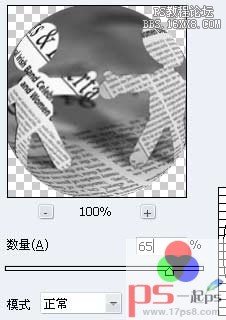
相关教程